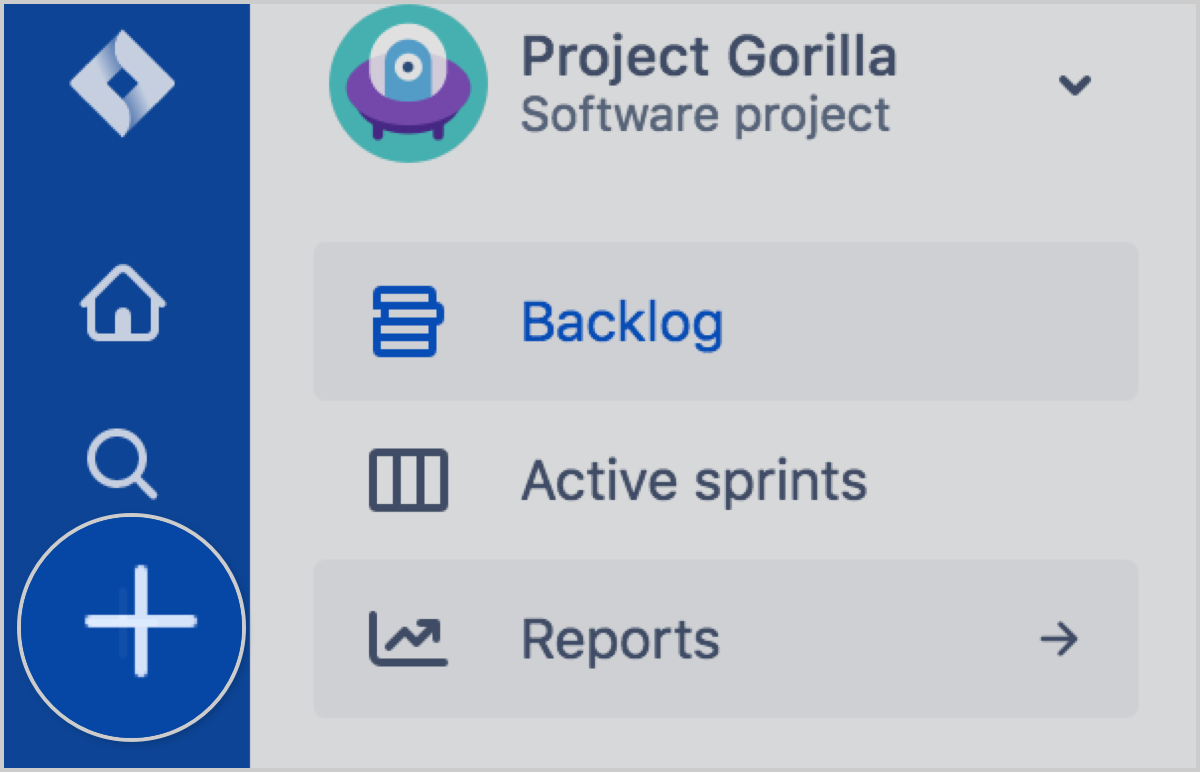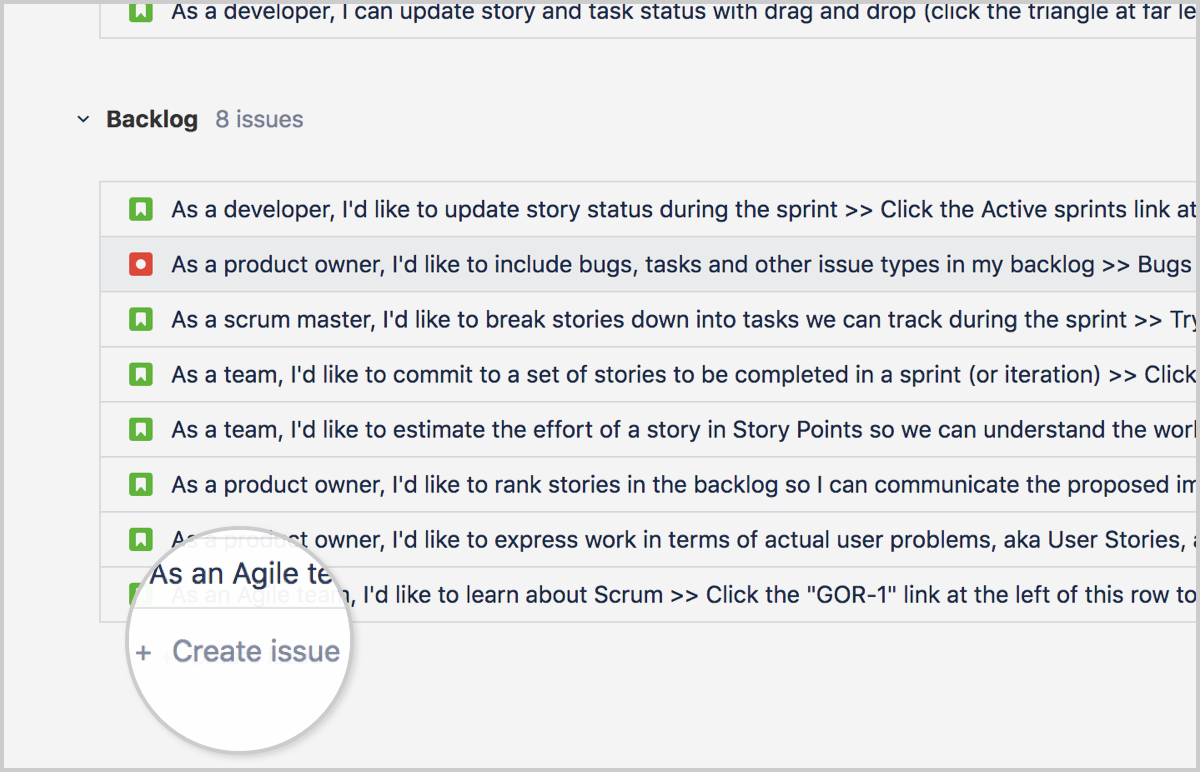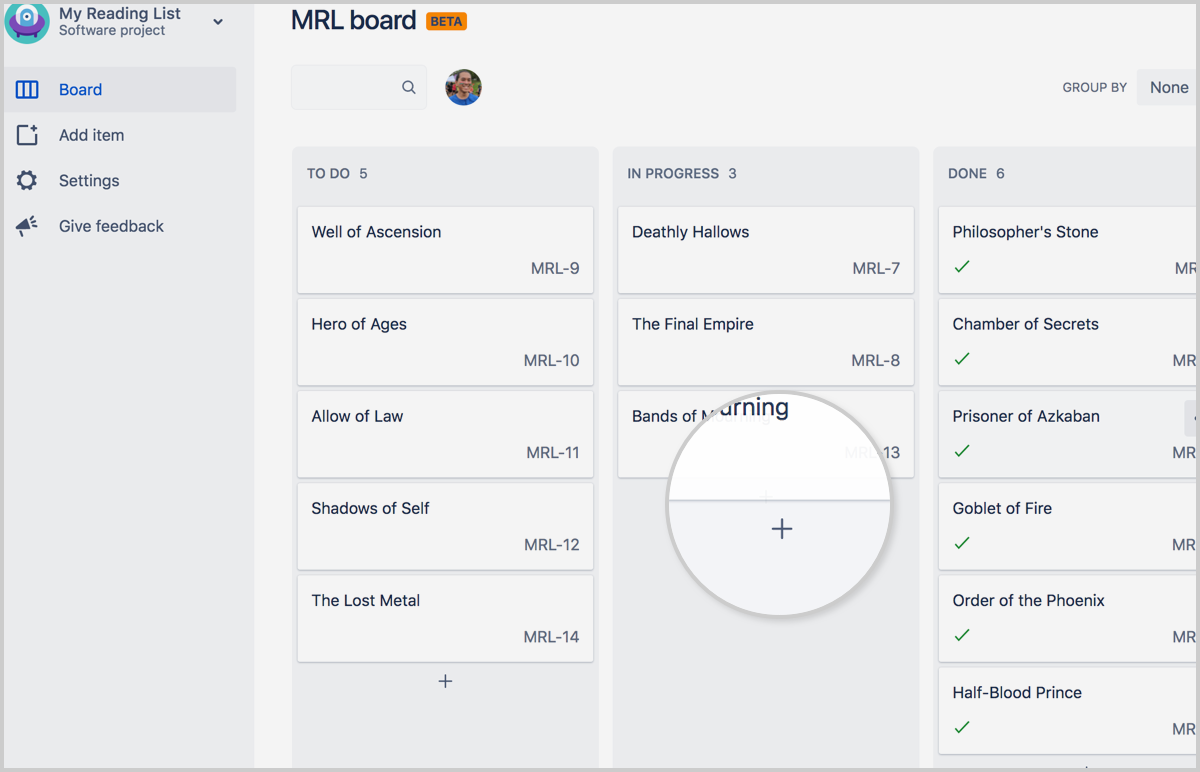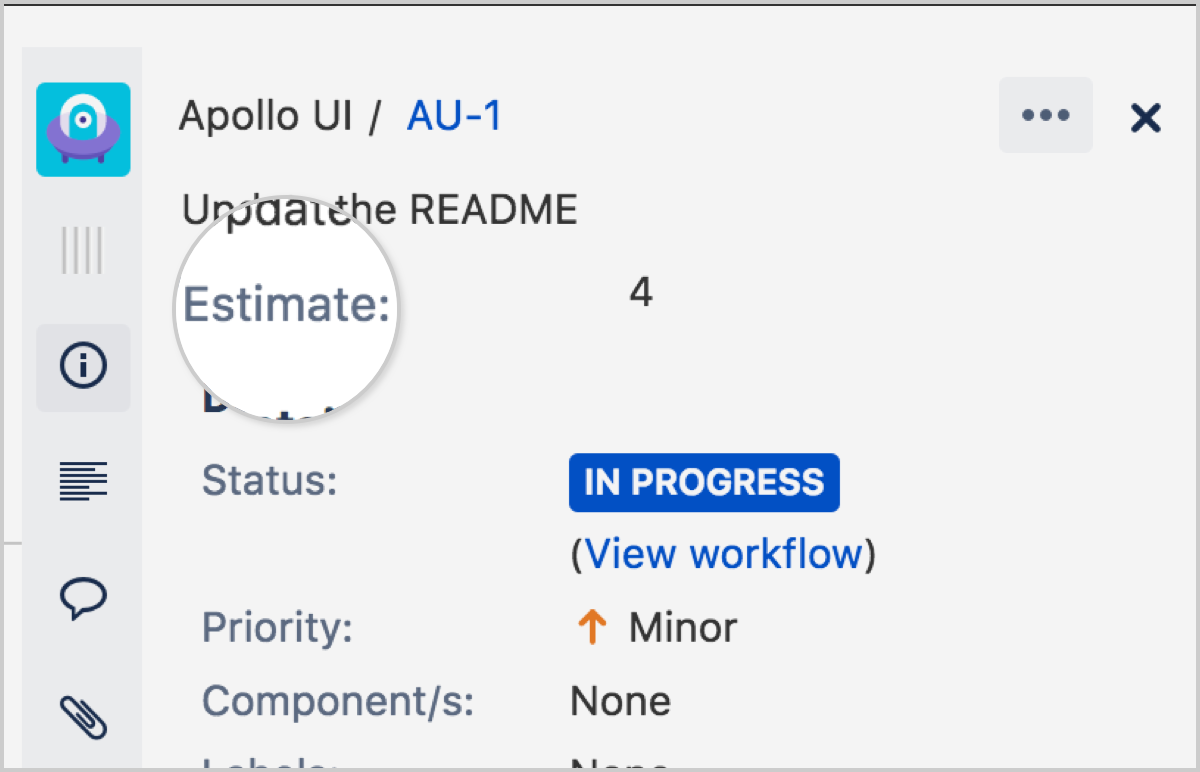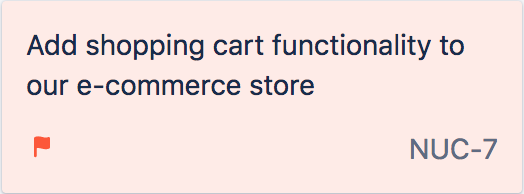Руководство по работе с задачами в Jira Software
Учебник по задачам Jira
В этом уроке мы объясним, как работать с задачами в программном обеспечении Jira. Обратите внимание, что командные ритуалы, которые вы проводите вне Jira Software, такие как встречи по планированию спринтов, ретроспективы и ежедневные летучки, здесь не рассматриваются. Вы можете прочитать о них в разделе «Как делать scrum с Jira Software».
Время:
10 минут чтения.
Аудитория:
Вы новичок в Jira Software, но не знаете, что с ним делать.
Необходимое условие (Предпосылки):
- Вы создали учетную запись Jira Software.
- Вы создали проект Jira Software.
ЧТО ТАКОЕ ЗАДАЧА?
В Jira команды используют задачи для отслеживания отдельных частей работы, которые должны быть выполнены (завершены). В зависимости от того, как ваша команда использует Jira, проблема может представлять задачу (task- задание) проекта, заявку службы поддержки, форму запроса на отпуск и т. д. В Jira Software задачи обычно представляют такие вещи, как большие функции, требования пользователя и ошибки (баги) программного обеспечения.
Создайте задачу
Есть несколько способов создания задач:
Из глобального меню в любом месте Jira
В списке необходимых требований (backlog)
На вашей доске (доски для гибкости только в облаке)
Необязательно: создание подзадач (sub-tasks)
Задачи могут также иметь подзадачи, которые назначаются и отслеживаются индивидуально. Вы можете создавать подзадачи по любой из следующих причин:
- Чтобы разделить задачу на еще более мелкие куски.
- Разрешить разные аспекты задачи назначать разным людям.
- Чтобы создать список дел для задачи.
Чтобы создать подзадачу:
- Перейдите к проблеме и выберите еще (•••)> «Создать подзадачу» (Create Sub-Task).
- Введите необходимые данные и нажмите «Создать» (Create).
Оценка задач в вашем списке необходимых требований (backlog) поможет вам предсказать, сколько времени потребуется для предоставления частей (порций) из списка необходимых требований (backlog).
Зачем нужно оценивать задачи?
Оценка - это все о скорости. Основная цель применения оценочных элементов списка необходимых требований (backlog) состоит в том, чтобы использовать эту информацию для определения того, сколько времени потребуется для предоставления части невыполненного задания.
В традиционных командах разработчиков менеджеры будут оценивать позиции в «человеко-часах». Затем они могли бы подсчитать количество часов в списке необходимых требований (backlog), разделив их на количество человек в команде и количество часов в неделе, чтобы достичь прогнозируемой даты. Конечно, эти оценки часто оказывались крайне неточными, потому что они не учитывали естественные характеристики оценки команды (для переоценки / недооценки), неожиданные перерывы или развитие производительности команды с течением времени.
Так что в мире Scrum большинство команд не пытаются достичь точности оценки; вместо этого они стремятся достичь надежной скорости. Скорость - это мера количества единиц оценки, которые команда стремится завершить от спринта до спринта.
После первых нескольких спринтов большинство команд наберут достаточно стабильную скорость. Вооруженные скоростью и оценками по задачам списка необходимых требований (backlog), команды могут предсказать, сколько времени потребуется для завершения частей списка необходимых требований (backlog).
Например, если у команды есть «человеко-часы» вместимостью 120 часов в каждом спринте, при скорости 60 часов. Такая скорость может быть использована для оценки количества спринтов, которые потребуются для выполнения части отставания. Может показаться заманчивым задуматься о том, куда ушли «остальные 60 часов», и это наталкивает на мысль, что с производительностью команды что-то не так. Но это, как правило, не имеет к этому никакого отношения: оценки команды просто представляют их мнение о том, насколько трудными будут элементы, и на оценки всегда будет влиять естественное поведение команды (например, переоценка / недооценка), а также организационные издержки. Скорость это все, что имеет значение с точки зрения планирования.
Большинство команд оценивают, используя сюжетные точки. Сюжетные точки измеряют сложность одной задачи по отношению к другим. Это имеет смысл, потому что основные вопросы, на которые нужно ответить: «Сколько работы мы можем реально посвятить (commit) завершению этого спринта?» и «Сколько времени займет эта часть списка необходимых требований (backlog)?». Сюжетный подход может дать ответы на эти вопросы без беспокойства по поводу «точности», которое испытывают команды, когда их просят оценить в часах.
Для получения дополнительной информации о том, как можно отслеживать оценку и скорость, ознакомьтесь с нашим уроком.
Чтобы установить оценку для задачи:
- В своем проекте Scrum выберите задачу либо на вашей доске, либо в списке необходимых требований.
- В деталях задачи щелкните поле «Оценка» (Estimate ).
- Введите рисунок
Могу ли я изменить оценку после того, как она была введена?
Коротко, да можно. Но если вы измените значение «Оценка» (Estimate) после начала спринта, оно будет отображаться как изменение масштаба действий (scope change) в диаграмме сгорания.
Если вам трудно оценить задачи, это совершенно нормально! Ознакомьтесь с нашим руководством по оценке для подсказок и трюков по поиску правильных оценок для ваших задач.
Ранжируйте свои задачи в порядке приоритета
Ранжирование ваших задач в порядке приоритета позволяет команде увидеть, над какими задачами они будут работать дальше. Чтобы ранжировать свои задачи, перейдите к своему списку необходимых требований или на доске кликните и перетащите свои задачи чтобы упорядочить, а не обосновывать на приоритете. Вот несколько примеров, где вы можете сделать это:
- В проекте Scrum при планировании следующего спринта вы можете ранжировать задачи в своем списке необходимых требований (backlog), а затем принять решение поместить первые 10 (или сколько угодно задач, которые команда способна выполнить) в спринт.
- В проекте Kanban или Agility вы можете ранжировать задачи в столбце «Сделать», и попросить членов команды вывести задачу из верхней части списка, при условии выполнения ими большого объема работы. При таком подходе столбец со всеми задачами «Сделать» будет нуждаться в постоянном внимании по мере изменения приоритетов.
Примечание. У вас должны быть разрешения "Расписание задач" (Schedule Issue) и "Редактировать (Изменить) задачи" (Edit Issue) для задачи, которую вы хотите переместить выше или ниже на своей доске.
Отметьте задачу
При работе с доской Kanban или доской agility у вас есть возможность пометить задачу. На форумах по agility помеченные задачи выглядят примерно так:
Пометка задачи полезна, потому что она поощряет сотрудничество и общение в команде. Вот некоторые примеры:
- Вы работаете над задачей, но понимаете, что у вас нет возможности завершить ее. Вы можете пометить задачу, и член команды с запасными возможностями, который смотрит на доску, может оказать вам помощь.
- Задача, над которой вы работаете, блокируется. Вы можете пометить задачу, добавить комментарий, объясняющий блокировщик, и перейти к следующей задаче. Любой, кто смотрит на доску, увидит, что она помечена, и поймет, что происходит, когда откроет ее.
Чтобы отметить задачу:
- Перейдите к своему Kanban или доске по agility.
- Щелкните правой кнопкой мыши по задаче.
- Нажмите «Добавить отметку (флаг)» (Add flag).
Задачи перехода
Задачи перехода показывают прогресс в вашем рабочем процессе. Чтобы перевести задачу из одного столбца в другой, перетащите задачу и поместите ее в новый столбец.
Обратите внимание, что если вы обнаружите, что не можете перенести задачу в другой столбец, это может быть связано с тем, что рабочий процесс вашего проекта ограничивает вас в этом. То, что делает Jira настолько мощным, заключается в том, что администраторы могут применять определенные правила в рабочем процессе проекта, например, заставлять баги (ошибки) проходить через столбец обеспечения качества (QA) или не позволять "Историям" (Stories) переходить прямо из "Сделать" (To to) в "Сделано (Выполнено)" (Done). Для получения дополнительной информации ознакомьтесь с нашей документацией по рабочему процессу.
Фильтрованные задачи
Фильтр задач позволяет скрыть задачи, которые вы не хотите видеть, и выделить только те, на которых вы хотите сосредоточиться. Программное обеспечение Jira Software имеет быстрые фильтры (Quick filters), которые позволяют фильтровать задачи на вашей доске. Вот как они выглядят на досках Scrum / Kanban:
- Панель поиска: отображает задачи, содержащие поисковый запрос, и скрывает остальные.
- Меню быстрых фильтров: по умолчанию вы можете выполнять фильтрацию по назначенным вам задачам и недавно обновленным задачам. Все быстрые фильтры(Quick filters), которые вы создадите, также будут отображаться здесь.
- Меню «Представителя»: отображать только задачи, назначенные выбранным вами людям.
Чтобы создать свои собственные быстрые фильтры (Quick filters ) (доски Scrum и Kanban):
- Перейдите на свою доску, затем выберите еще (кнопка Ellipses)> Настройки доски ((Ellipses button) > Board settings).
- Перейдите на вкладку «Быстрые фильтры» (Quick Filters).
- Введите имя, JQL-запрос и описание для фильтра. Для получения дополнительной информации о JQL ознакомьтесь с нашей документацией по расширенному поиску.
- Нажмите «Добавить»(Add).
По материалам Agile Coach "Learn Issues with Jira Software"